이벤트 수신 설정
홈 화면 > 프로젝트 선택 > 경고 알림 > 이벤트 수신 설정
프로젝트 멤버들의 경고 알림 수신과 관련한 다양한 기능을 설정할 수 있습니다.
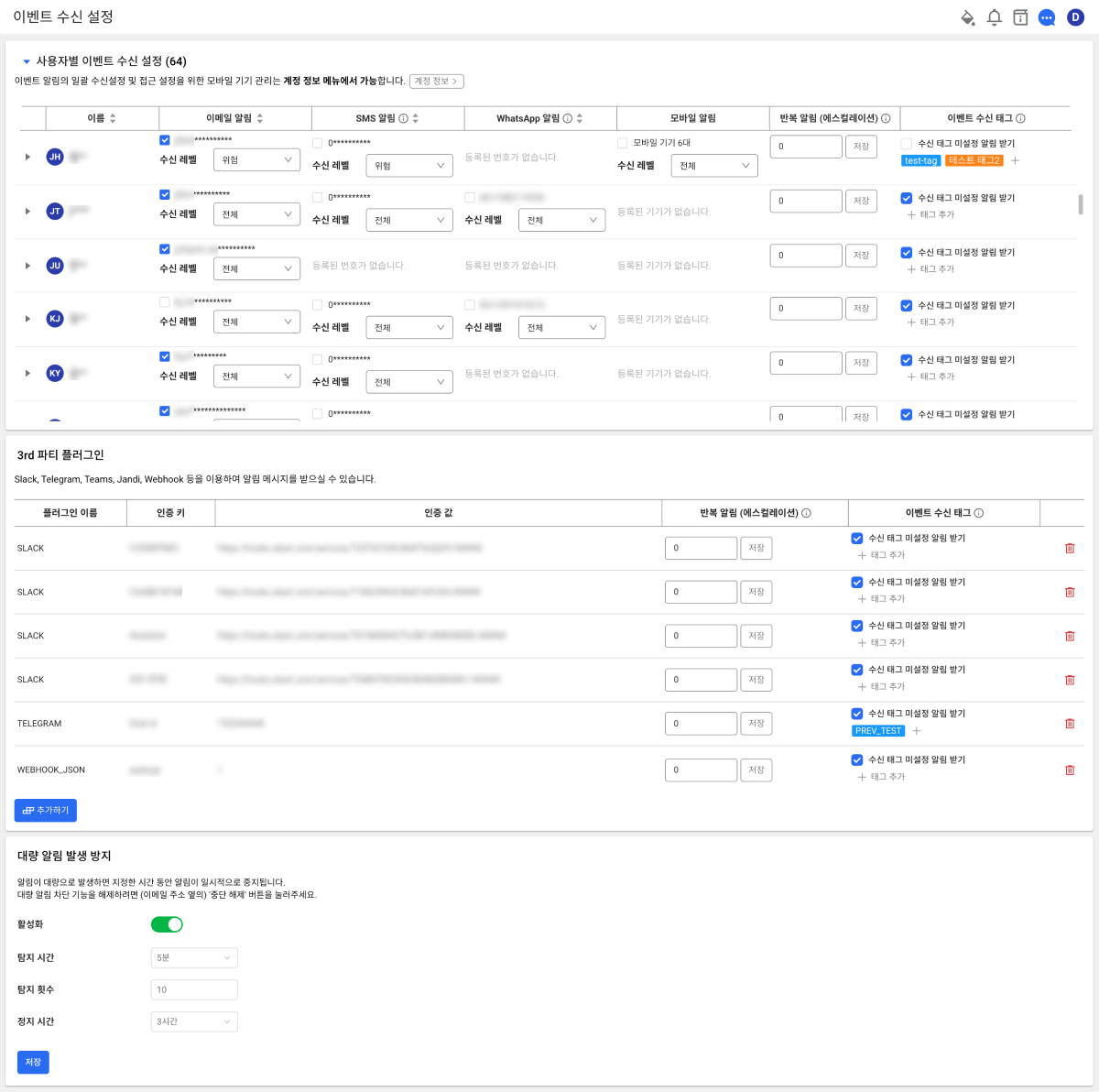
사용자별 이벤트 수신 설정 섹션에서 다른 멤버의 정보는 멤버 관리 권한을 가진 멤버만 확인할 수 있습니다. 그 외 멤버에게는 필수 정보가 마스킹 처리됩니다. 멤버 권한에 대한 자세한 설명은 다음 문서를 참조하세요.
수신 수단 선택하기
이메일 알림 이외에 SMS, 모바일 알림을 선택할 수 있습니다. 원하는 알림 수신 수단의 체크 박스를 체크하면 경고 알림을 받을 수 있습니다. 알림 수신 수단의 체크 박스를 해제하면 경고 알림을 보내지 않습니다.
-
이메일 알림은 회원 가입 시 입력한 이메일 주소로 알림을 보냅니다.
-
프로젝트 최고 관리자를 제외한 모든 사용자는 자신의 수신 설정만 변경할 수 있습니다.
SMS 알림 수신 추가하기
SMS 알림 수신이 필요한 경우 계정 관리에서 사용자 전화번호를 설정하세요.
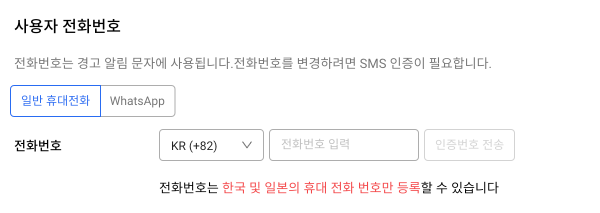
-
화면 오른쪽 위에 프로필 아이콘을 선택하세요.
-
팝업 메뉴가 나타나면 계정 관리 버튼을 선택하세요.
-
사용자 전화번호 섹션에서 일반 휴대전화 버튼을 선택하세요.
-
전화번호에 인증번호를 수신할 전화번호를 입력하세요.
-
인증번호 전송 버튼을 선택하세요.
-
사용자의 휴대전화로 인증번호 6자리를 입력하세요.
-
인증하기 버튼을 선택하세요.
WhatsApp 알림 수신 추가하기
WhatsApp을 통해 알림을 수신할 수 있습니다.
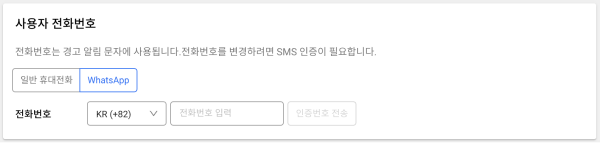
-
화면 오른쪽 위에 프로필 아이콘을 선택하세요.
-
팝업 메뉴가 나타나면 계정 관리 버튼을 선택하세요.
-
사용자 전화번호 섹션에서 WhatsApp 버튼을 선택하세요.
-
전화번호에 인증번호를 수신할 전화번호를 입력하세요.
-
인증번호 전송 버튼을 선택하세요.
-
WhatsApp 애플리케이션으로 전송된 인증번호 6자리를 입력하세요.
-
인증하기 버튼을 선택하세요.
모바일 알림 수신 추가하기
모바일 알림 수신이 필요한 경우 사용자의 모바일 기기에 와탭 애플리케이션을 설치한 다음 로그인해야 합니다.
수신 레벨 선택하기
경고 알림 레벨에 따라 알림 수신 여부를 선택할 수 있습니다. 사용자별 이벤트 수신 설정 섹션의 사용자 목록에서 수신 레벨을 전체 또는 위험을 선택하세요.
-
전체: 모든 경고 알림을 수신할 수 있습니다.
-
위험: 위험 레벨의 경고 알림만 수신할 수 있습니다.
요일 및 시간별 알람 설정하기
요일별, 시간별 알림 수신 여부를 선택할 수 있습니다. 사용자별 이벤트 수신 설정 섹션의 사용자 목록에서 가장 왼쪽에 버튼을 선택하세요. 경고 알림 수신을 원하는 요일을 선택하거나 시간을 입력하세요. 알림 수신 수단별로 설정할 수 있습니다.
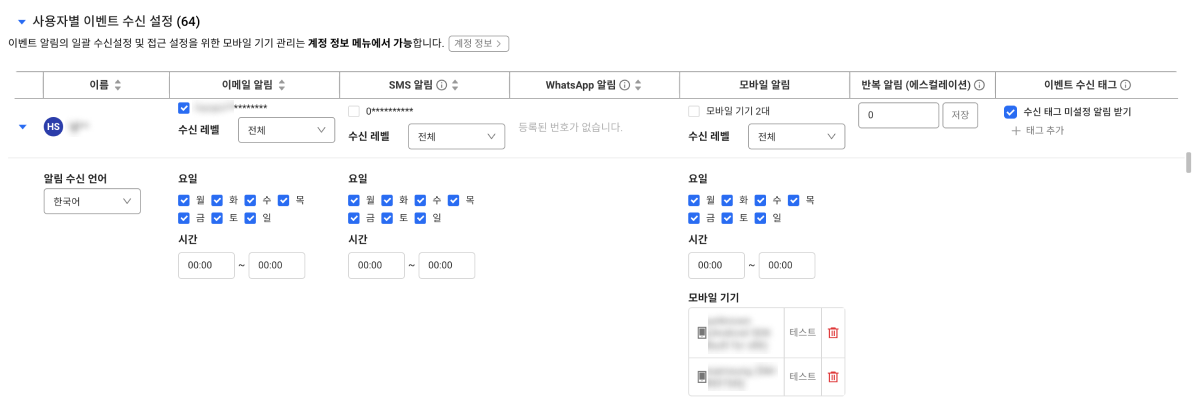
경고 알림 반복 설정하기
경고 알림 발생 시간으로부터 알림 발생 상황이 해소되지 않을 경우 최초 알림 발생 시각으로부터의 알림 반복 간격을 설정할 수 있습니다. 예를 들어, 경고 알림 발생 시간으로부터 0분(즉시), 1시간 후, 1일 후에 경고 알림을 반복하려면 '0,1H,1D'를 반복 알림 (에스컬레이션) 컬럼 항목에 입력하세요.
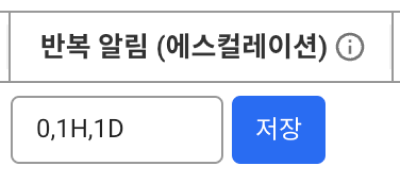
-
이 기능은 Critical (또는 위험) 등급의 모든 이벤트를 대상으로 합니다. 이벤트 추가 시 설정한 레벨 항목을 참조하세요.
-
M: 분, H: 시간, D: 일, 단위를 생략하면 분 단위로 시간을 설정합니다.
-
저장 버튼을 선택하지 않으면 설정을 완료할 수 없습니다.
-
숫자 또는 숫자+단위(M, H, D)로 입력하세요. 입력이 올바르지 않으면 메시지가 표시됩니다.
팀별, 사용자별 알림 설정하기
프로젝트의 멤버 중 특정 멤버 또는 팀을 대상으로 알림 수신 여부를 설정합니다. 메트릭스 및 이상치 탐지, 로그 이벤트 설정의 이벤트 수신 태그 항목에서 태그를 추가하세요. 이벤트별로 경고 알림을 수신하는 멤버 또는 팀을 선택할 수 있습니다.
반대로 이벤트 수신 태그를 설정하지 않으면 전체 멤버에게 경고 알림을 보낼 수 있습니다. 이벤트 수신 태그에 대한 사용 예시를 통해 팀별 또는 사용자별로 경고 알림을 전송하는 설정 방법에 대해 알아봅니다. 다음과 같이 팀 별로 서로 다른 경고 알림을 전송하도록 설정합니다. 이벤트 수신 설정하기 (경고 알림 > 이벤트 수신 설정) 프로젝트에 속한 멤버들 중 서버팀 소속은 메트릭스 경고 알림 설정하기 (경고 알림 > 이벤트 설정 > 메트릭스 > 이벤트 추가 > 이벤트 수신 설정) 태그 추가 또는 로그 실시간 경고 알림 설정 (경고 알림 > 이벤트 설정 > 로그 > 이벤트 추가 > 이벤트 수신 태그) 태그 추가 또는 이상치 탐지 이벤트는 전체 멤버에게 경고 알림을 전송하므로 이벤트 수신 태그를 설정하지 않습니다.이벤트 수신 태그 사용 예시
알림 종류 서버팀 수신 여부 데브옵스팀 수신 여부 메트릭스 경고 알림 ✅ ❌ 이상치 탐지 경고 알림 ✅ ✅ 로그 실시간 경고 알림 ❌ ✅
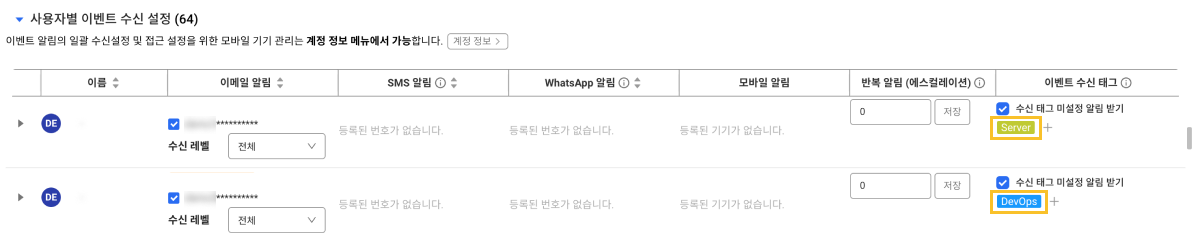
서버팀, 데브옵스팀 소속은 데브옵스팀으로 이벤트 수신 태그를 설정하세요.

서버팀으로 설정한 경우입니다.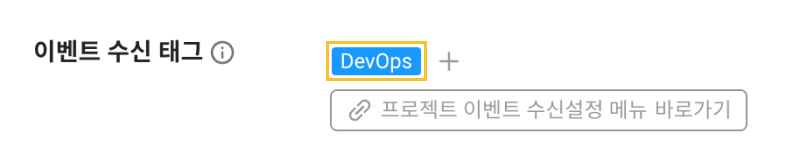

데브옵스팀으로 설정한 경우입니다.
이벤트 수신 태그 추가하기
-
사용자별 이벤트 수신 설정 섹션의 사용자 목록에서 태그 추가 또는
버튼을 선택하세요.
-
이벤트 수신 태그 팝업 창이 나타나면 태그 입력 란에 태그 이름을 입력한 다음 엔터를 입력하거나 새 태그 생성을 선택하세요.
-
태그 색상을 선택하세요.
-
태그 생성 버튼을 선택하세요.
태그 목록에서 생성한 태그를 확인할 수 있습니다. 생성한 태그를 적용하려면 해당 태그를 선택하세요.
이벤트 수신 태그 해제하기
-
사용자별 이벤트 수신 설정 섹션의 사용자 목록에서
버튼을 선택하세요.
-
이벤트 수신 태그 팝업 창이 나타나면 적용된 태그 옆에
버튼을 선택하세요.
-
이벤트 수신 태그 팝업 창을 닫으세요.
이벤트 수신 태그를 해제합니다.
이벤트 수신 태그 수정 및 삭제하기
-
사용자별 이벤트 수신 설정 섹션의 사용자 목록에서 태그 추가 또는
버튼을 선택하세요.
-
이벤트 수신 태그 팝업 창이 나타나면 태그 목록에서 수정 또는 삭제할 항목의
버튼을 선택하세요.
-
태그 이름을 수정하거나 색상을 변경한 다음 적용 버튼을 선택하세요.
태그를 삭제하려면
태그 삭제 버튼을 선택하세요.
이벤트에 적용 중인 이벤트 수신 태그 항목은 삭제할 수 없습니다.
수신 태그 미설정 알림
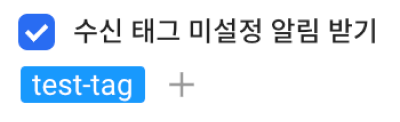
이벤트 수신 태그가 설정되지 않은 경고 알림을 받으려면 수신 태그 미설정 알림 받기 옵션을 선택하세요. 이벤트 수신 태그가 설정된 경고 알림만 받고 싶다면 선택을 해제하세요.
모든 경고 알림을 받지 않으려면 해당 옵션을 해제하고 선택한 이벤트 수신 태그가 없어야 합니다.
3rd 파티 플러그인 알림 추가하기
Slack, Telegram, Teams, Jandi, Webhook 등의 외부 애플리케이션을 통해 경고 알림을 받을 수 있습니다.
-
경고 알림 > 이벤트 수신 설정 메뉴에서 3rd 파티 플러그인 섹션의 추가하기 버튼을 선택하세요.
-
원하는 서비스를 선택하세요.
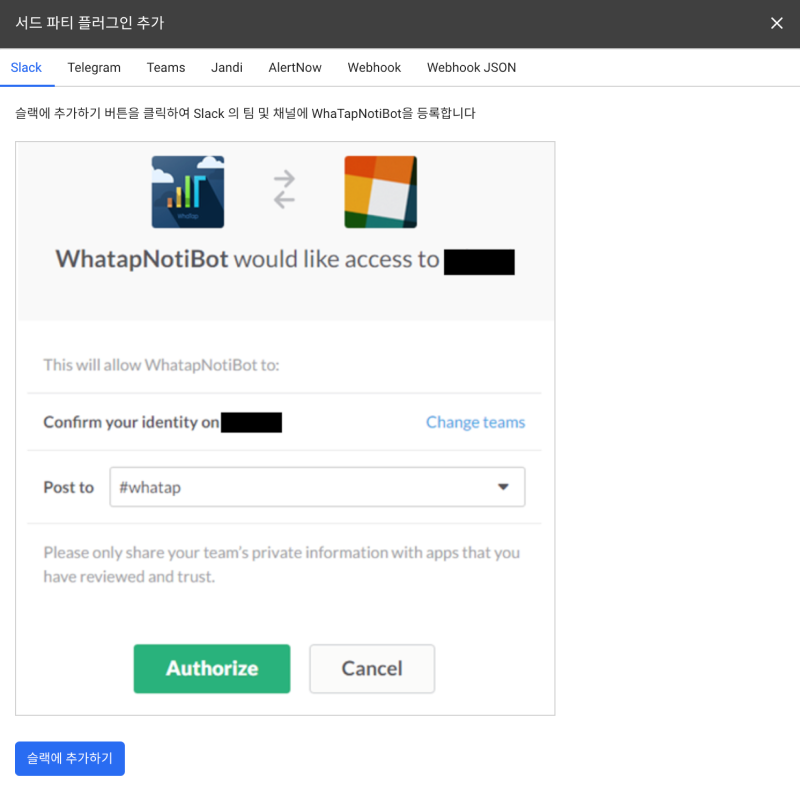
-
선택한 서비스의 화면 안내에 따라 설정을 진행하세요.
-
모든 과정을 완료했다면 추가 버튼을 선택하세요.
와탭랩스의 지원 범위에 포함하지 않는 사내 메신저는 표준 Webhook, Webhook json을 통해 연동할 수 있습니다.
다음 3rd 파티 플러그인 목록에서 사용하는 애플리케이션에 알맞는 알림 추가 방법을 확인하세요. 화면 아래에 슬랙에 추가하기 버튼을 클릭하면 Slack의 팀 및 채널에 WhaTapNotiBot을 등록할 수 있습니다. Telegram에서 @WhaTapApmNotiBot을 검색하세요. 알림을 받을 프로젝트의 액세스 키를 채팅창에 입력하세요. 다음은 사용할 수 있는 명령어 목록입니다. 알림을 받을 채널의 커넥터 설정으로 이동하세요. Webhook을 추가하고 구성 버튼을 클릭하고 다음 단계로 넘어가세요. Webhook 이름을 입력하고 만들기 버튼을 클릭하세요. 생성한 Webhhok URL을 복사하세요. 와탭 모니터링 서비스의 서드 파티 플러그인 추가 화면으로 돌아와 Channel Name과 Webhook URL 항목을 입력하세요. 등록 버튼을 선택하세요. 워크플로를 사용하려면 Microsoft Teams에 액세스할 수 있는 계정과 비즈니스 플랜 구독이 필요합니다. 팀 메뉴에서 더보기(...) 버튼을 선택한 후 채널 추가를 클릭하세요. 채널 이름과 설명을 입력하고 채널 유형을 표준으로 선택하세요. 채널 유형을 공유로 선택하면 워크플로를 사용할 수 없으며, 비공개를 선택하면 워크플로를 추가할 수 있지만 알림을 수신할 수 없습니다. 생성한 채널에서 더보기(...) 버튼을 선택한 후 워크플로를 클릭하세요. 워크플로 대화상자의 워크플로의 목록에서 웹후크 요청이 수신되면 채널에 게시를 선택 후, 추가 워크플로를 클릭하세요. 이름과 연결 상태를 확인하 후, 다음 버튼을 클릭하세요. 세부 정보를 확인한 후 워크플로 추가 버튼을 클릭하세요. 워크플로 추가를 완료했습니다. 생성된 주소를 복사하세요. 와탭 모니터링 서비스의 서드 파티 플러그인 추가 화면으로 돌아와 Channel Name과 Webhook URL 항목을 입력하세요. 등록 버튼을 선택하세요. 알림을 받을 토픽 또는 채팅에서 잔디 커넥트 설정으로 이동하세요. 커넥트 목록에서 Webhook 수신 (Incoming Webhook) 항목에서 연동하기 버튼을 선택하세요. 연동하기 탭에서 연동 추가하기 버튼을 선택하세요. Webhook URL 등록 항목에 Webhook URL을 복사하세요. 와탭 모니터링 서비스의 서드 파티 플러그인 추가 화면으로 돌아와 Channel Name과 Webhook URL 항목을 입력하세요. 등록 버튼을 선택하세요. AlerNow 서비스를 접속한 다음 Integration 메뉴로 이동하세요. Integration 메뉴에서 인티그레이션 생성 버튼을 선택하세요. Integration 유형 중 WhaTap을 선택하세요. Integration 생성 화면에서 이름 및 이름 지정 규칙을 설정하세요. 확인 버튼을 선택하면 Integration이 생성됩니다. 생성된 Integration 목록을 확인하고 생성된 Integration 항목을 선택하세요. 상세 화면에서 URL 항목 오른쪽에 복사하기 버튼을 선택해 URL을 복사하세요. 와탭 모니터링 서비스의 서드 파티 플러그인 추가 화면으로 돌아와 Channel Name과 Webhook URL 항목을 입력하세요. 등록 버튼을 선택하세요. 알림을 받을 Webhook을 등록하세요. 등록한 URL에 POST Method로 알림의 Webhook Name과 Webhook URL 항목을 입력하세요. 등록 버튼을 선택하세요. 알림을 받을 Webhook을 등록하세요. 등록한 URL에 POST Method로 알림 데이터가 JSON 형태로 전송됩니다. Webhook Name과 Webhook URL 항목을 입력하세요. 등록 버튼을 선택하세요. 이벤트 상태( Header 값을 추가하려면 사용자 Header 값 추가를 선택하세요. Teams 메뉴에서 알림을 수신할 팀을 선택한 다음 Integrations 메뉴를 클릭하세요. Add Integration 버튼을 선택하세요. Integration 목록에서 'API'를 검색한 다음 선택하세요. API 이름 및 Team을 할당하고 각 권한을 설정하세요. Save Integration 버튼을 선택하세요. 와탭 모니터링 서비스의 서드 파티 플러그인 추가 화면으로 돌아와 Name과 API Key 항목을 입력하세요. 등록 버튼을 선택하세요. PagerDuty 계정에 등록하고 로그인했는지 확인하세요. PagerDuty에서 Services > Service Directory 메뉴로 진입해 New Service 버튼을 선택하세요. Service 정보를 입력한 후 Next 버튼을 선택하세요. Escalation Policy를 설정 후 Next 버튼을 선택합니다. Alert Grouping과 Transient Alerts 항목을 설정한 후 Next 버튼을 선택하세요. Integrations에서 Event API V2를 선택 후 Create Service 버튼을 클릭하세요. 생성한 Service 화면에서 Integration Name과 Integration Key 값을 복사하세요. 와탭 모니터링 서비스의 서드 파티 플러그인 추가 화면으로 돌아와 Integration Name과 Integration Key 항목을 입력하세요. 메시지를 수신하지 못했거나 플러그인이 등록되지 않았다면 Integration Name 또는 Integration Key값이 올바른지 확인하세요.Slack
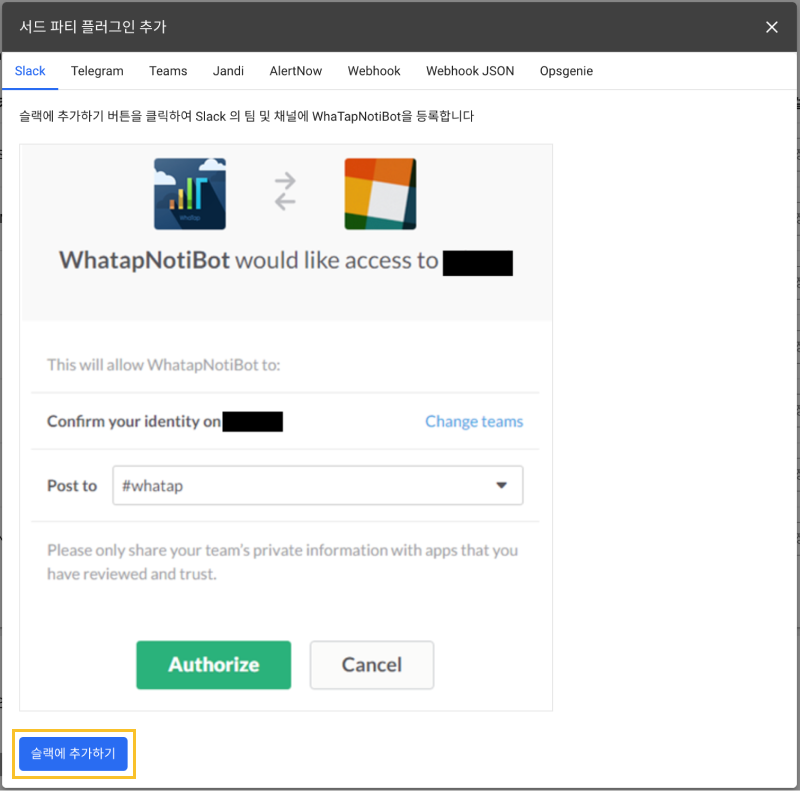
Telegram
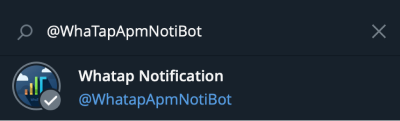

/help: 명령어 목록 보기/license: 알림 받을 프로젝트의 액세스 키 입력/remove: 알림을 받지 않을 프로젝트 코드 입력/list: 현재 알림을 받고 있는 프로젝트 코드 보기Teams
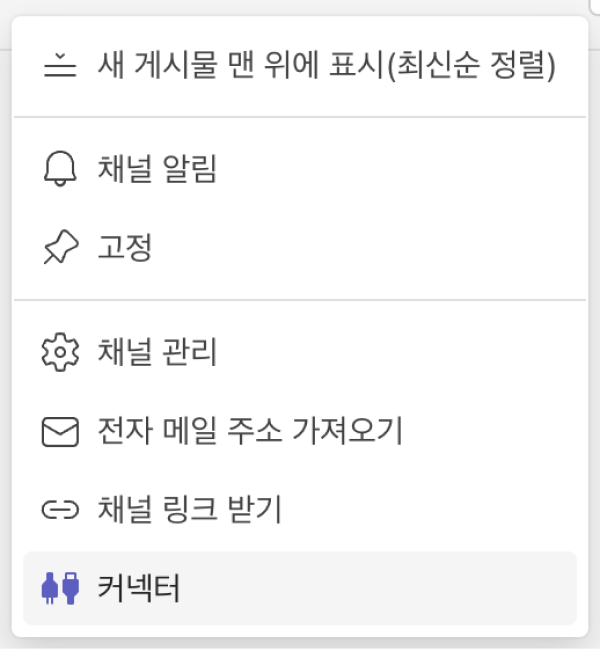

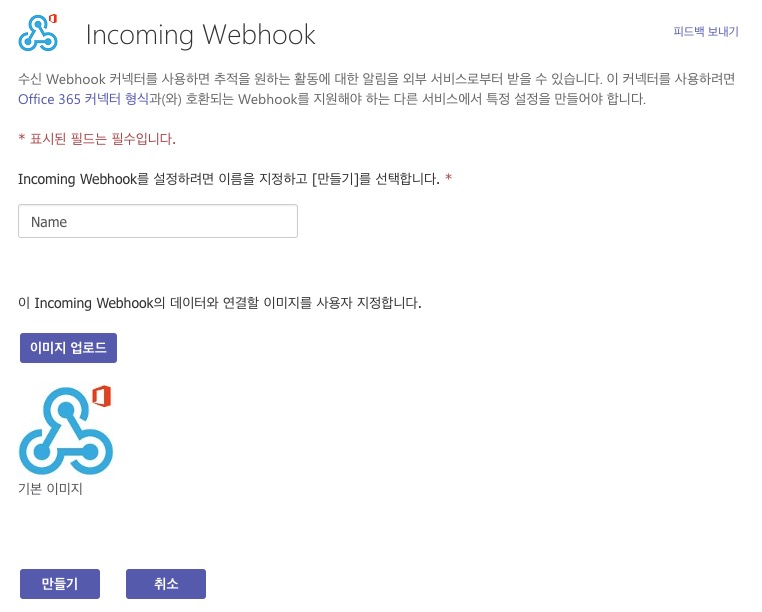
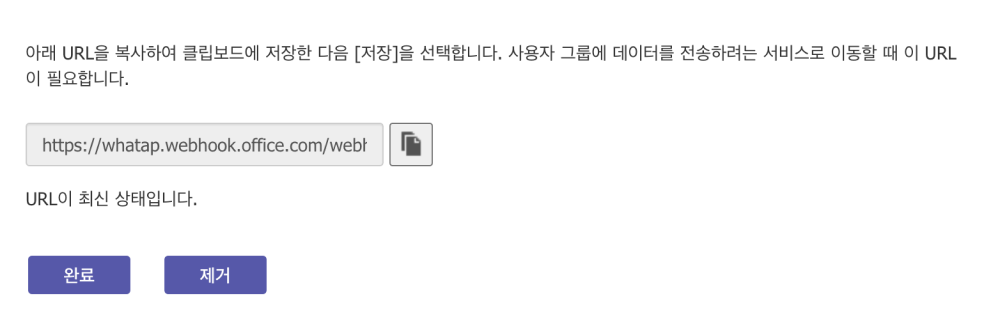
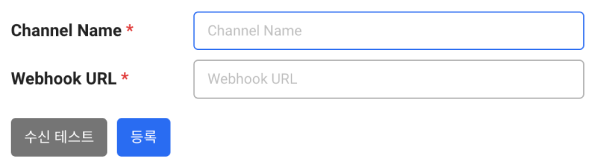
Teams Workflows
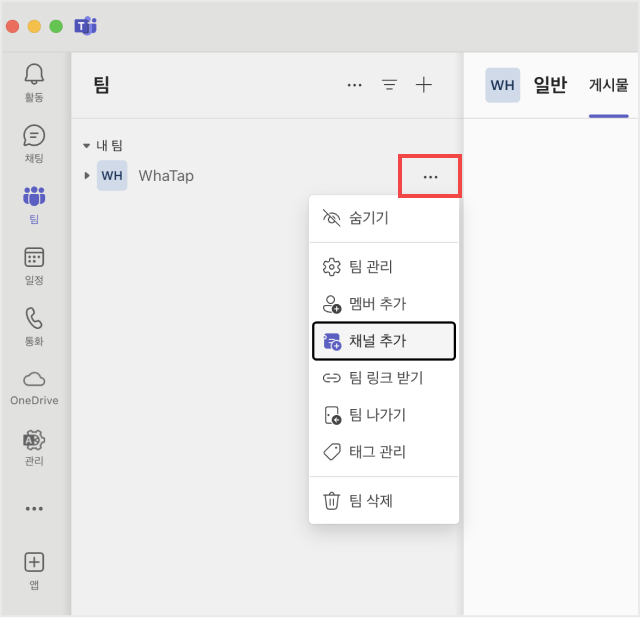
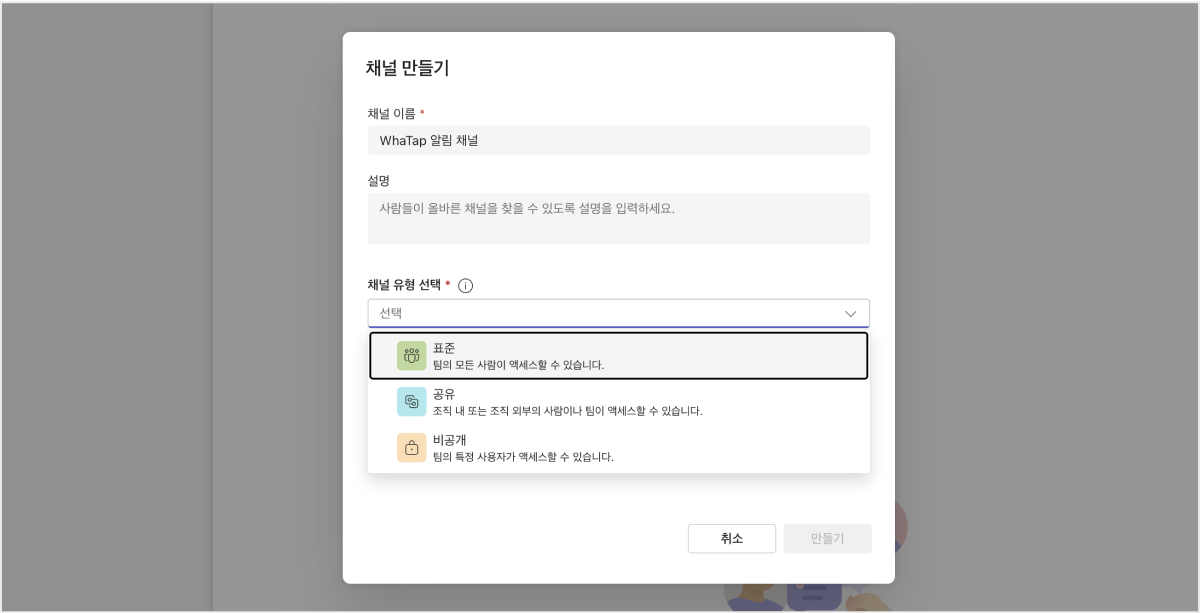
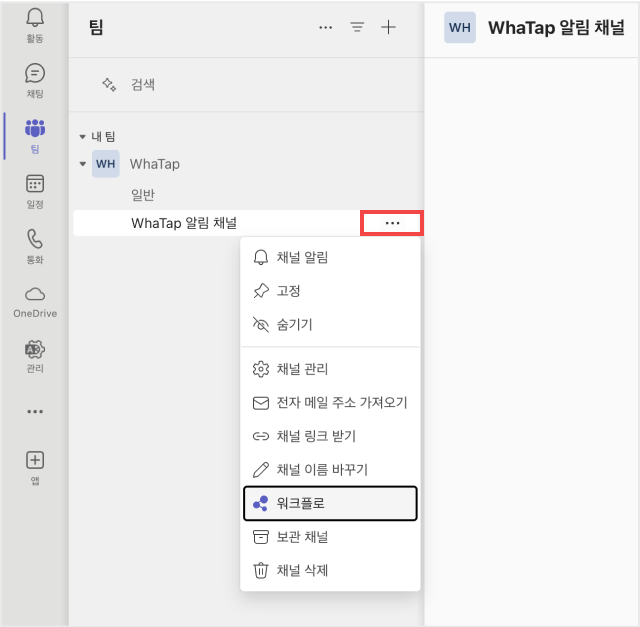
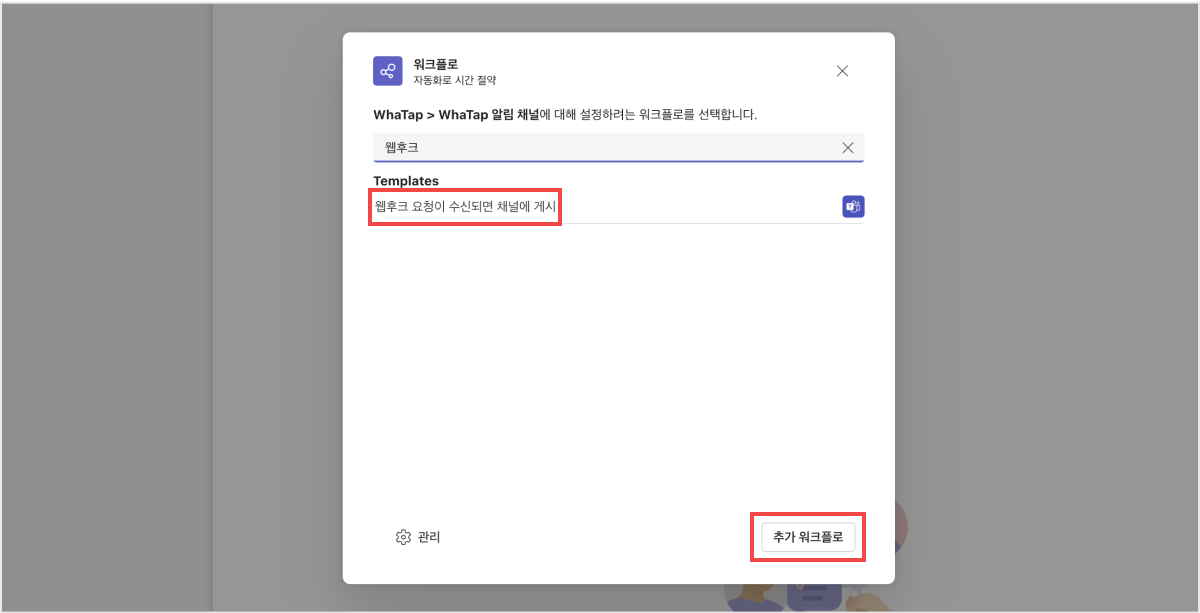
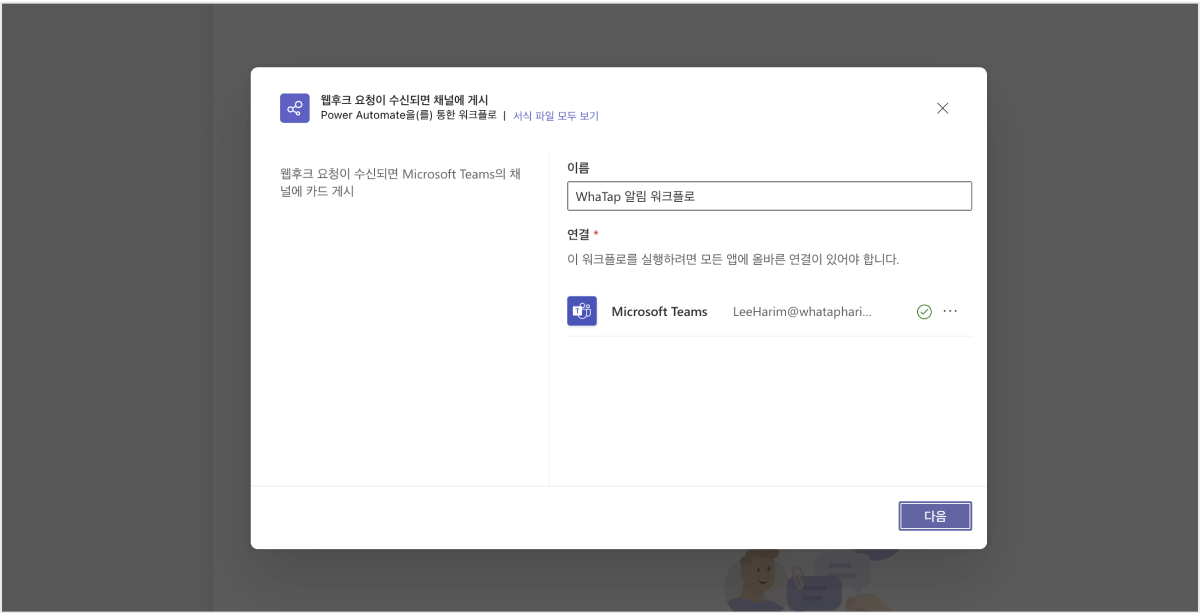
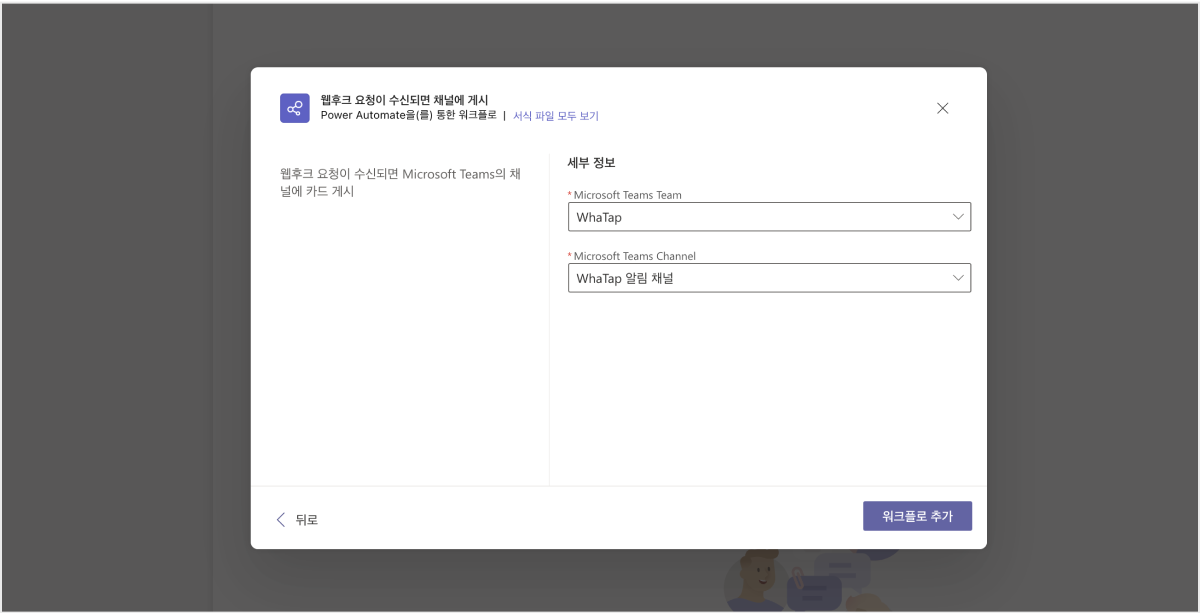
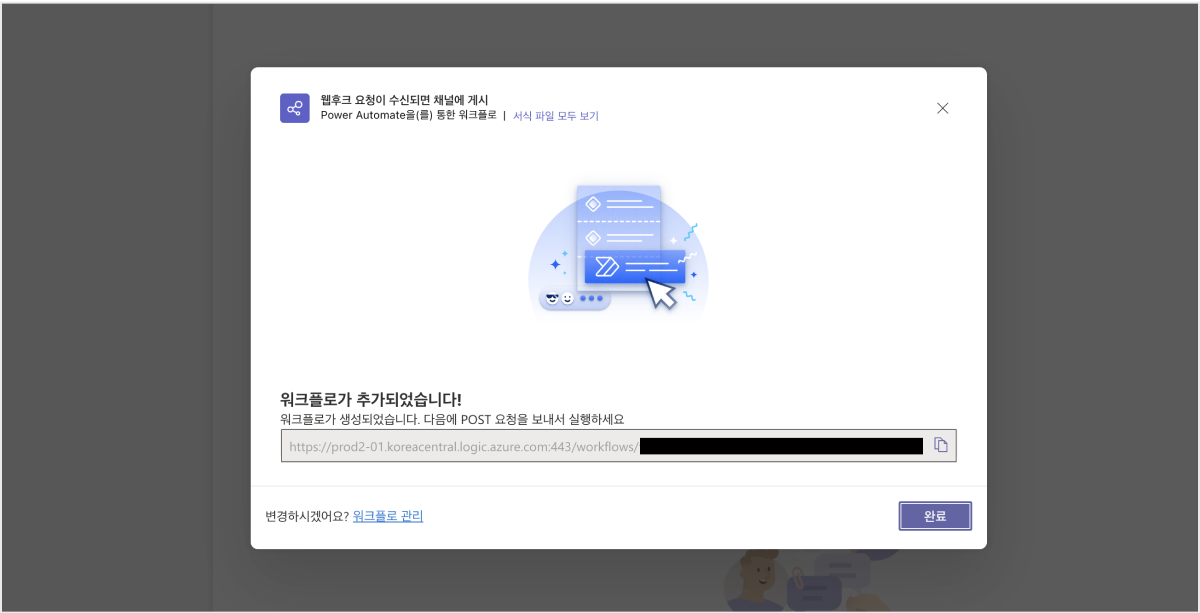
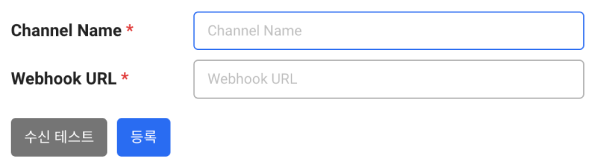
잔디(Jandi)
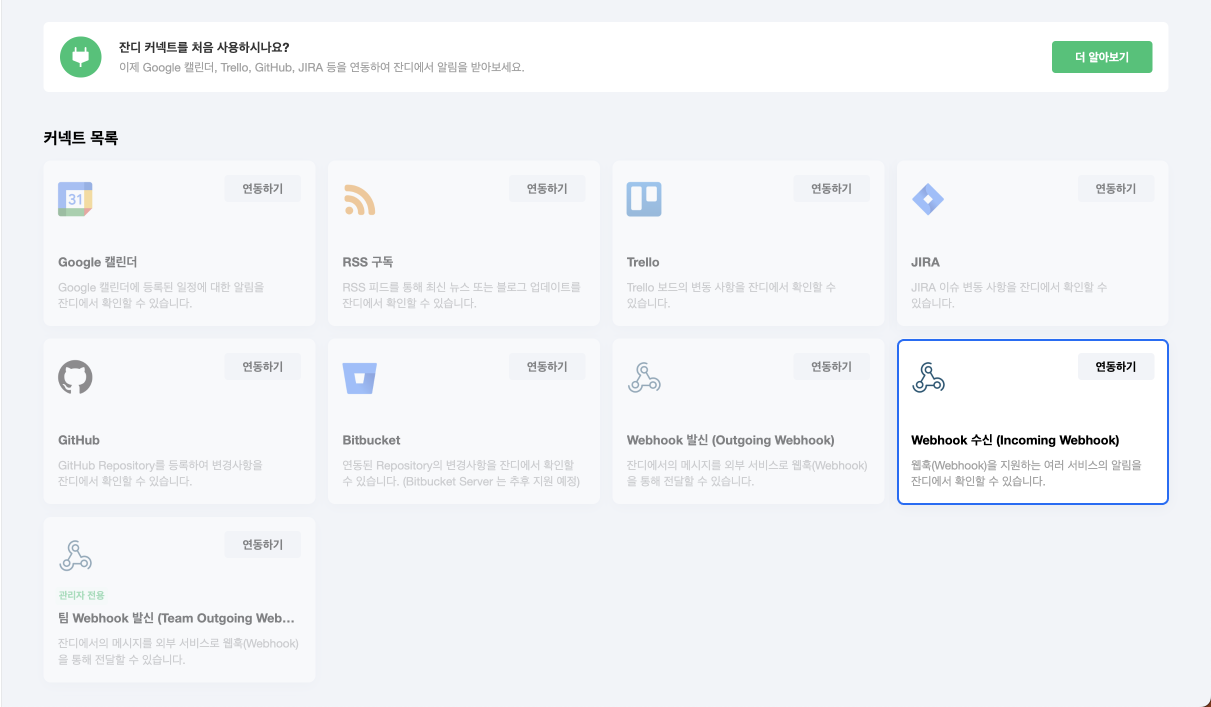
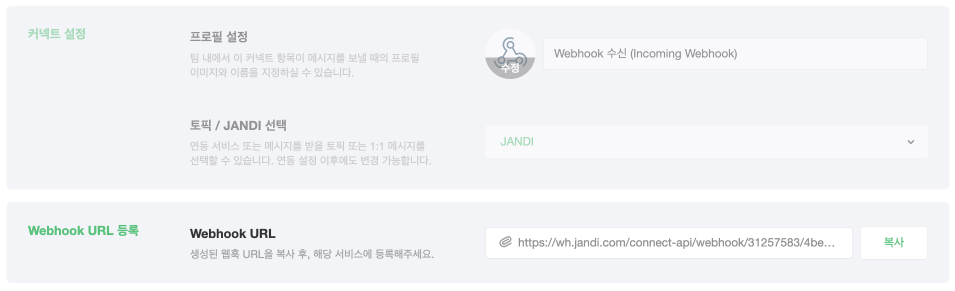
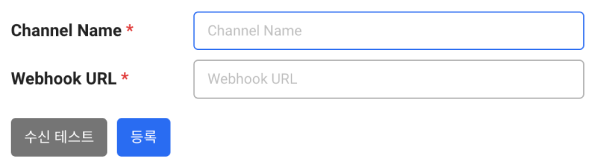
AlertNow
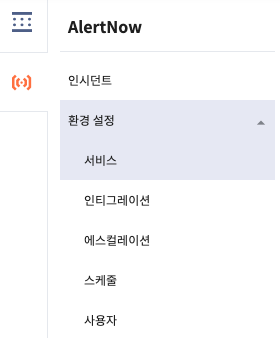
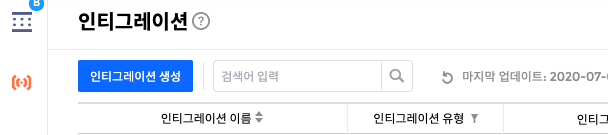
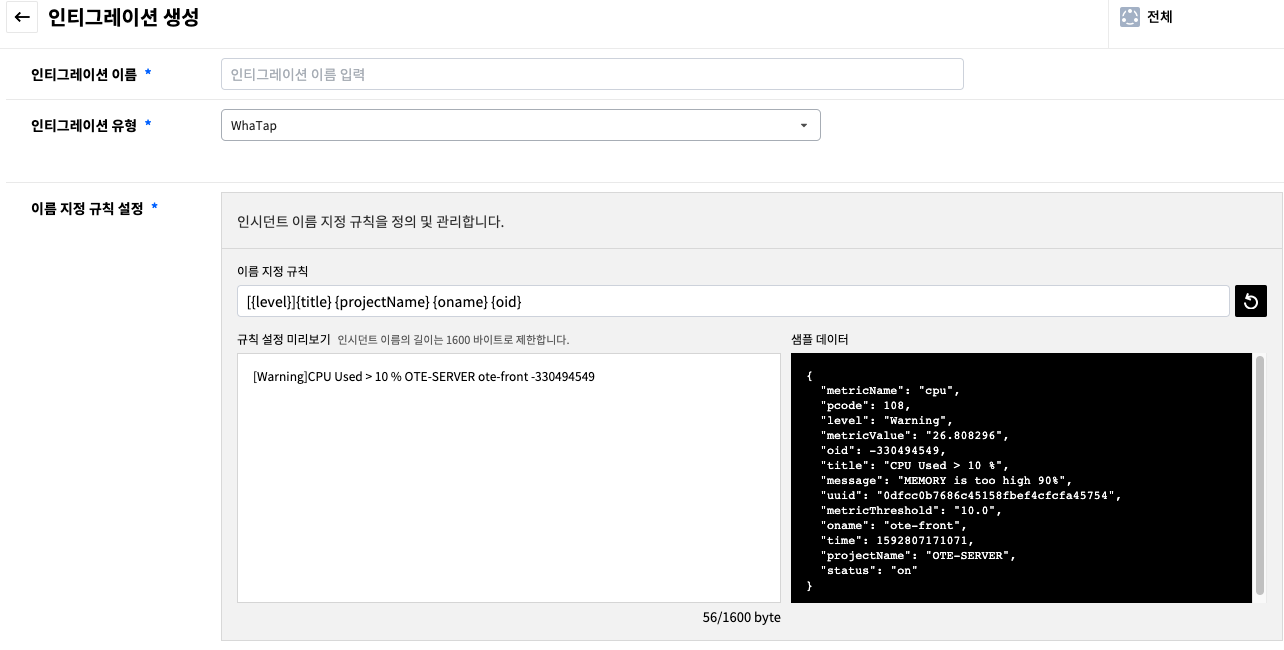

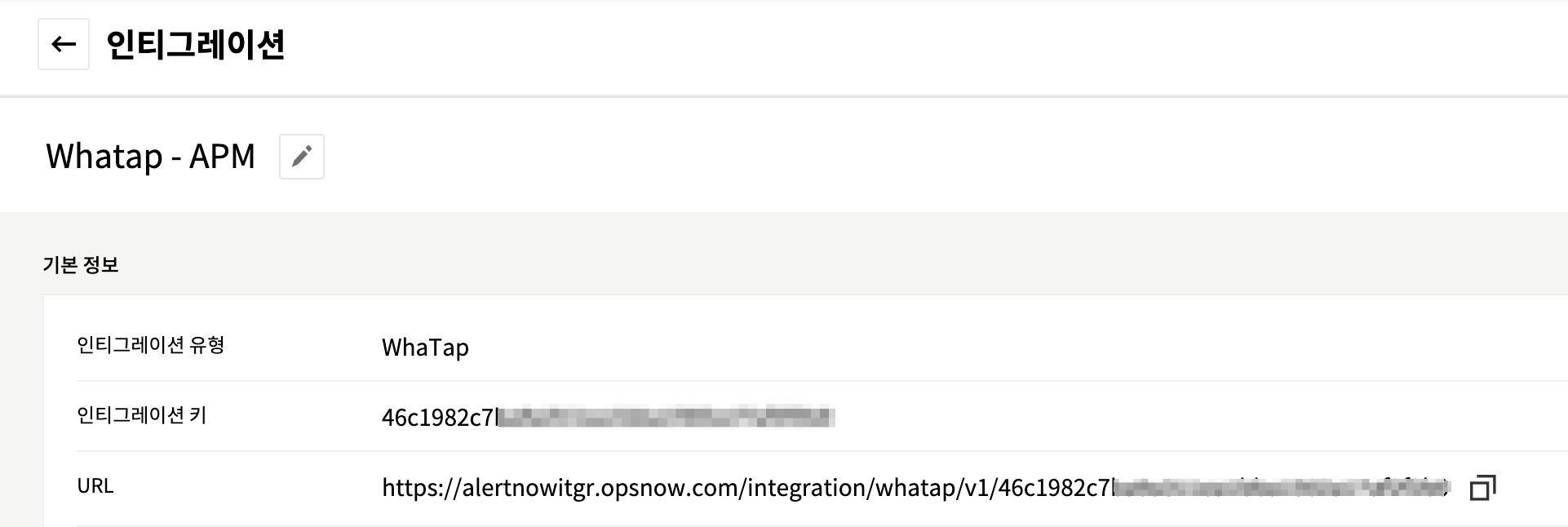
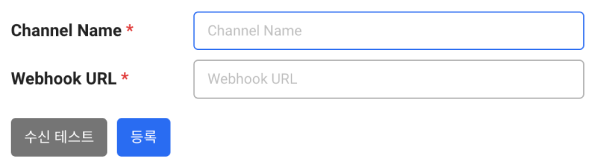
Webhook
title, text가 전송됩니다.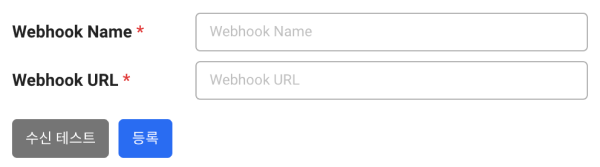
Webhook JSON
{
"pcode": 1234,
"projectName": "Sample project",
"time": 1577840400000,
"oid": 1234567890,
"oname": "WAS-01", // Optional
"title": "Alert Title",
"message": "Sample warning message",
"level": "Warning",
"status": "on",
"metricName": "cpu", // Optional
"metricValue": "99.99", // Optional
"metricThreshold": "90", // Optional
"uuid": "ba5db108b788475c95195***********",
"okind": "WAS-okind-01", // Optional
"onode": "WAS-onode-01", // Optional
}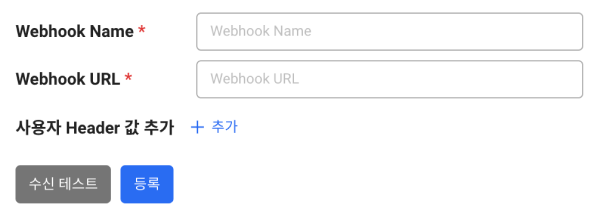
status)는 이벤트 발생(on), 이벤트 해소(off)로 구분할 수 있습니다.level은 None, Info, Warning, Critical로 구분합니다.Opsgenie
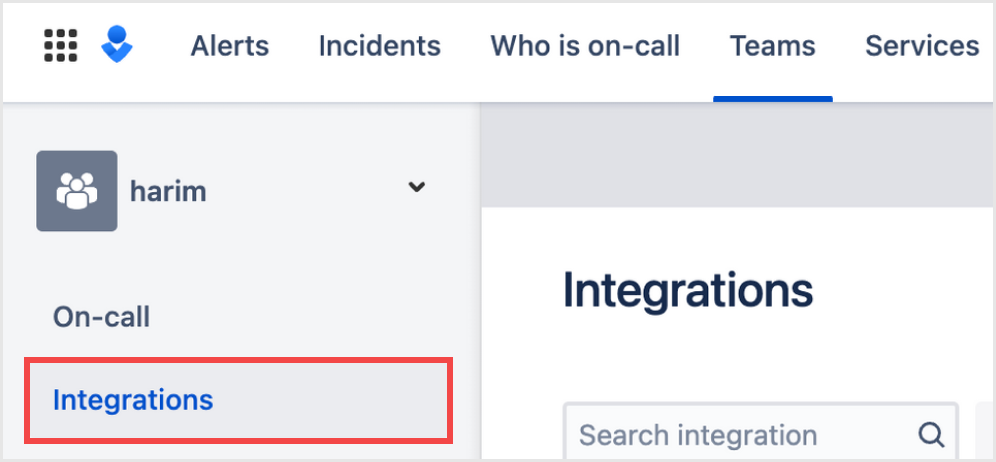

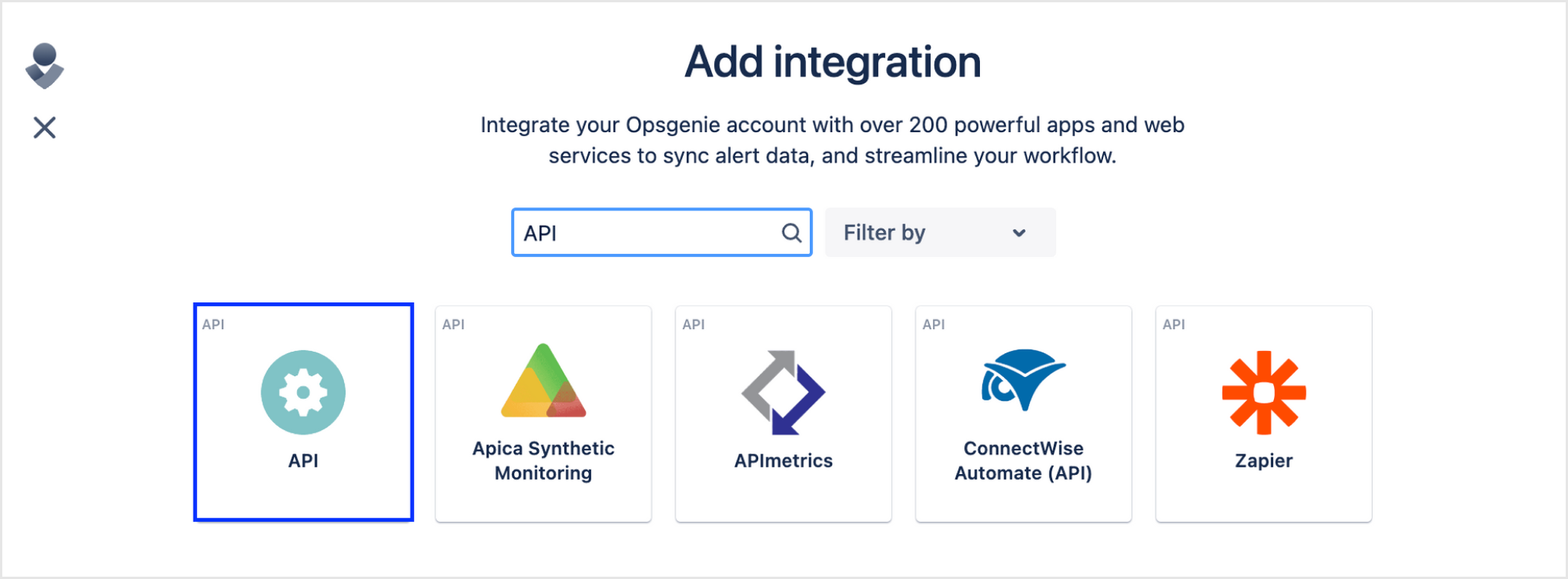
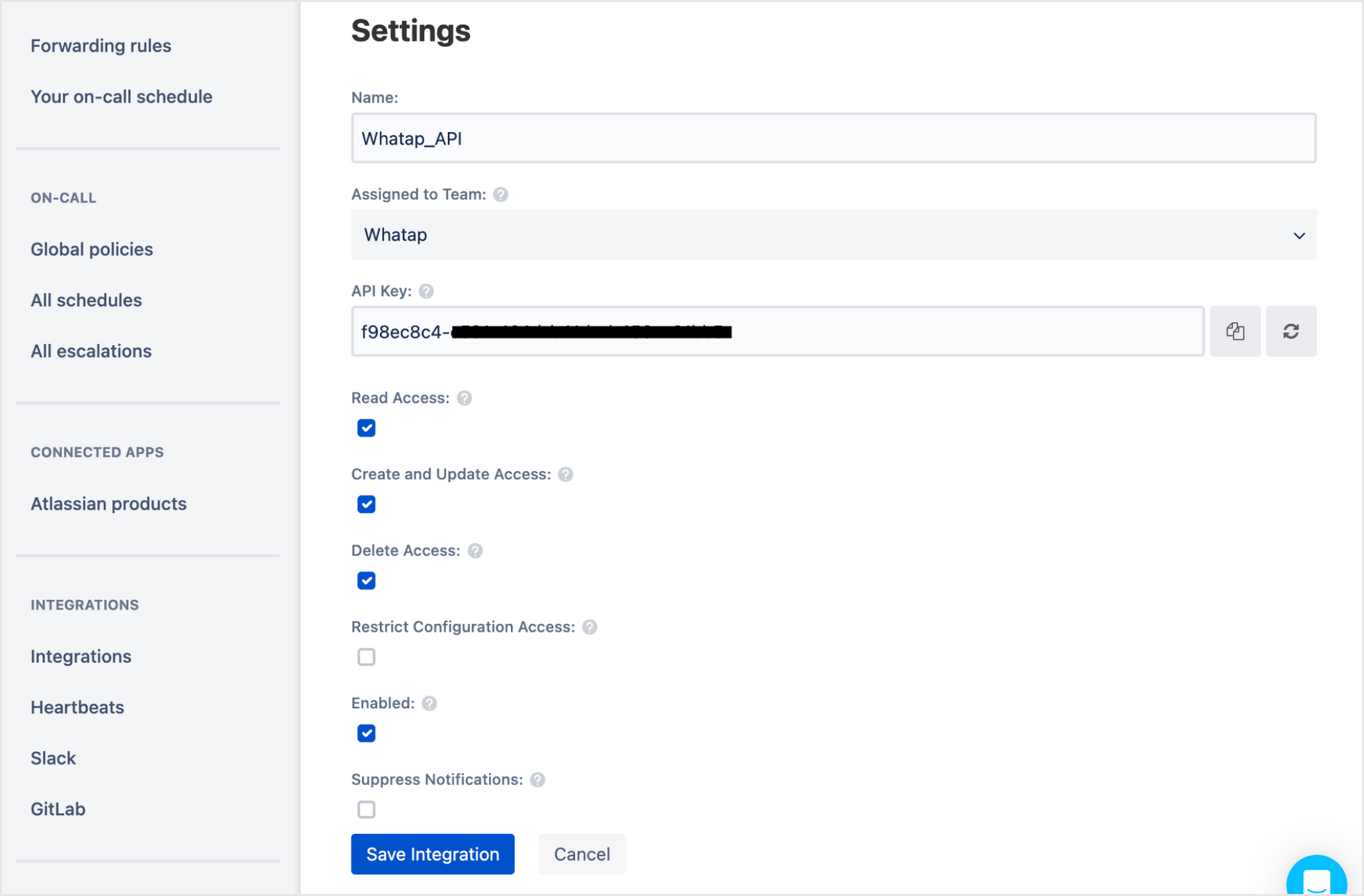
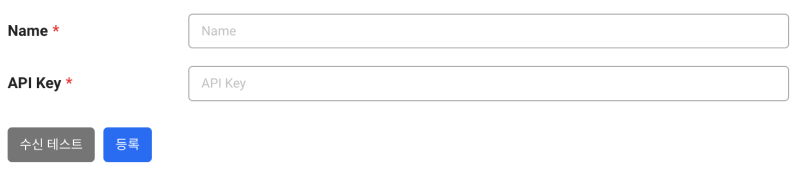
PagerDuty







AI 알림 받기 Beta
Telegram을 통해서 3rd 파티 플로그인을 알림 수단으로 추가했다면 AI 알림 기능을 이용할 수 있습니다. AI 알림 기능은 모니터링 알림을 보다 간결하고 이해하기 쉽게 제공하여 사용자가 신속하게 문제를 파악하고 대응할 수 있도록 돕는 기능입니다.

3rd 파티 플러그인 섹션의 Telegram 항목에서 AI 알림으로 받기 옵션을 선택하세요. AI 알림으로 받기 옵션을 활성화하면 사용자는 Telegram에서 다음과 같이 요약된 형태로 알림을 받을 수 있습니다.
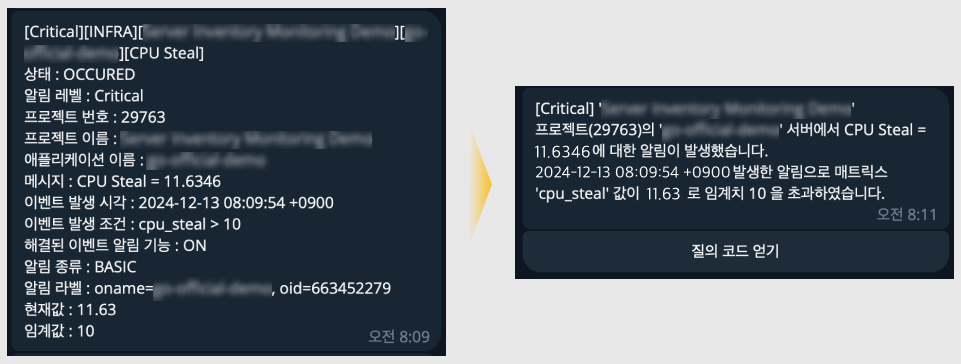
-
선호하는 언어를 선택할 수 있습니다. 현재 지원하는 언어는 한국어, 영어, 일본어입니다.
-
Application, Server 상품은 질의 코드 얻기 버튼을 클릭해 해당 알림과 관련한 질문을 할 수 있습니다. 이 기능은 다른 상품에도 확대 적용할 예정입니다.
-
AI 알림 기능은 현재 베타 버전으로 제공되며 완벽한 답변을 제공하지 않을 수 있습니다.
대량 알림 발생 방지
알림이 대량으로 발생하면 설정한 시간 동안 경고 알림을 일시적으로 중단합니다. 경고 알림 > 이벤트 수신 설정 메뉴에서 대량 알림 발생 방지 섹션으로 이동하세요.
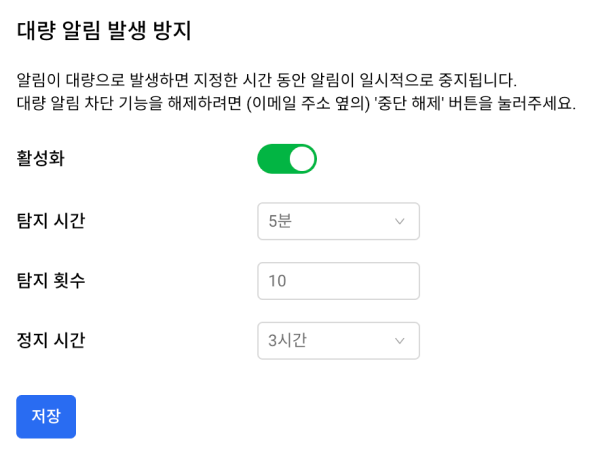
- 활성화 토글 버튼을 선택해 기능을 켜거나 끌 수 있습니다.
- 탐지 시간 동안 탐지 횟수 이상의 이벤트가 발생하면 정지 시간 동안 경고 알림을 중지합니다.
예를 들어, 5분 동안 20회의 이벤트가 발생하면 5분 동안 경고 알림을 중지합니다. 설정한 정지 시간 시간이 지나면 대량 알림 발생 방지 기능은 해제됩니다.
문자 메시지 알림이 하루 200건 이상 발생하면 일시 중지하며 다음 메시지를 표시합니다. 문자 알림 중단 기능을 해제하려면 문자알림 중단 해제 버튼을 선택하세요.

경고 알림 사용자 설정하기
계정 관리 메뉴에서 사용자 개인의 알림 수신 레벨, 수신 수단, 요일 및 시간 등을 설정할 수 있습니다.
-
화면의 오른쪽 위에 프로필 아이콘을 선택하세요.
-
팝업 메뉴가 나타나면 계정 관리 버튼을 선택하세요.
-
화면을 아래로 스크롤해 알림 수신 설정 섹션으로 이동하세요.
-
수신 레벨, 수신 수단, 요일 및 시간을 설정한 다음 저장 버튼을 선택하세요.
경고 알림 언어 설정
프로젝트에서 발생하는 경고 알림 메시지의 언어를 변경할 수 있습니다.
-
홈 화면에서 경고 알림 메시지의 언어를 변경할 프로젝트를 선택하세요.
-
화면 왼쪽 메뉴에서 관리 > 프로젝트 관리를 선택하세요.
-
알림 언어 관리 섹션에서 원하는 언어를 선택하세요.
-
화면 오른쪽 아래에 저장 버튼을 선택하세요.